3Dプリンタを買ってみた(1) 購入編
2019年04月15日 Tweet
作成日: 2020-04-13, 更新日: 2020-04-21
実は3Dプリンタを購入していました管理人です。
3Dプリンタといえば家庭用であれば持っているだけで何でも思い通りに形に出来る魔法の道具・・・という幻想もありますが、実際には細かい設定が結構大変で何でもかんでも作ることが出来るかというと難しいです。
しかしながら、技術さえ身につけていけば壊れた製品のリペアや電子工作用のケース、ツールのアイディアを実現できる夢のツールであることは確かです。
今回はその3Dプリンタを購入して実際に使ってみるまでの過程を日記にしていきます。
なお、写真が結構多くなったため記事を2つに分け、別日の日記にしています。
3Dプリンタとの出会い
管理人が3Dプリンタを欲しいと思ったのは2015年頃でした。少し前の2014年付近では、3Dプリンタによる銃の製造で騒がれていましたね。
この頃はAmazonで3Dプリンタを物色していましたが、「買ってしまえば動かせるだろ!」と考えていた時期なのでいま思えばこの時に購入しなくてよかったなと思っています(笑)
(予備知識なしに買っていたら使うのが億劫になり物置でホコリを被っていたことでしょう・・・)
時は飛び2019年。
ニコニコ動画やYouTubeでモノづくり動画をよく見ていて3Dプリンタが普通に登場するようになりました。
少し冷めていた3Dプリンタ熱ですが実際に活用している動画を見ていると欲しくなってくるものです。
ということで本格的に購入を検討し始めました。
そして購入へ
先に書いてしまうと管理人が購入した3DプリンタはAnycubic社の「Anycubic Mega-S」というものです。
選ぶまでの経緯を書いていますが早く実物が見たいという人は3Dプリンタ、到着!まで読み飛ばして下さい。
購入に当たり考えた条件は以下のものです。
- プリントの方式
- 完成品かキットか
- 購入サイト(商品代+送料の具合)
プリントの方式
3Dプリンタのプリント方式にはいくつか種類がありホビー用途でよく使われているのはFDM(熱溶解積層)方式とSLA(光造形)方式の2つな気がします。
FDM方式はフィラメントと呼ばれる樹脂を溶かして層を積み重ねていくことで造形する方式。
SLA方式はUVレジンのような物を光を当て硬化させ層を積み重ねていくことで造形する方式。
イメージはこんな感じです。
管理人はFDM方式のを選んだためSLA方式に詳しくありませんがざっくりと言うと
FDM方式は全体的に安価(イメージ)でフィラメントを選べる。精度はぼちぼち。
SLA方式は高価、精度はそれなりでアクセサリー(鑑賞物)の製作に向く。液体を使うので処理が面倒。
といった感じでしょうか。この辺りは価格帯によりピンキリな気がしますが、SLA方式はハードルが高いイメージなので入門の場合はFDM方式がいいと思われます。
完成品かキットか
ここからはFDM方式に焦点を当てていきます。
プリントの方式が決まれば次は完成品かキットか決めます。
完成品であれば注文して家に届いたらあまり作業がいらずに使用することができます。
XYZprinting社の販売しているダヴィンチシリーズなどが該当します。
キットであれば届いたら自分でフレームなどを組み立てる作業を要します。その分安価なものが多いです。
キットの3Dプリンタにもある程度主流があります。「RepRap」というオープンソースの3Dプリンタを作るプロジェクトがあります。
オープンソースとは(条件があったりもしますが)誰でも自由に作ることができるように設計の情報を公開するものです。
RepRapの中で「Prusa i3」というオープンソースの3Dプリンタがあり、多くの会社はそのデータをベースに改良や独自のシステムを加えて販売しています。
なのでキットを検索すると「~~社のPrusa i3」といった派生商品をよく見かけます。
「Prusa i3」をベースにしている3Dプリンタは「~~ i3」や「(会社名) Prusa i3」といった表記がよくされています。
管理人は安価で手に入れたかったのでキットの3Dプリンタを選びました。
購入サイト(商品代+送料の具合)
ここまで決まればあとは購入するサイトを探すだけです。
購入するサイトを選ぶ際は商品代+送料(+精神衛生上いいもの)で選びました。
一番気軽で安心(?)なのはAmazonかなと思います。(日本語に対応していて何か問題があってもAmazonが間に入ってくれるので)
実際に購入したサイトはAliExpressという中国の通販サイトです。
Amazonで同じ商品を見ると4万円弱でAliExpressで見ると送料含め約2万5千円でした。Amazonは日本語のサイトで買える安心代と考えました。
AliExpressに限らずAmazonもですがコピー品が出品されていて偽物を購入してしまうケースもあります。慣れないサイトだと公式が販売しているか見分けが付きにくいので注意が必要です。
とはいいつつ、出来るだけ安価で買いたかったので多少のリスクを承知でAliExpressを選びました。
代金は中国からの発送でクーポン諸々を合わせ25,028円でした。
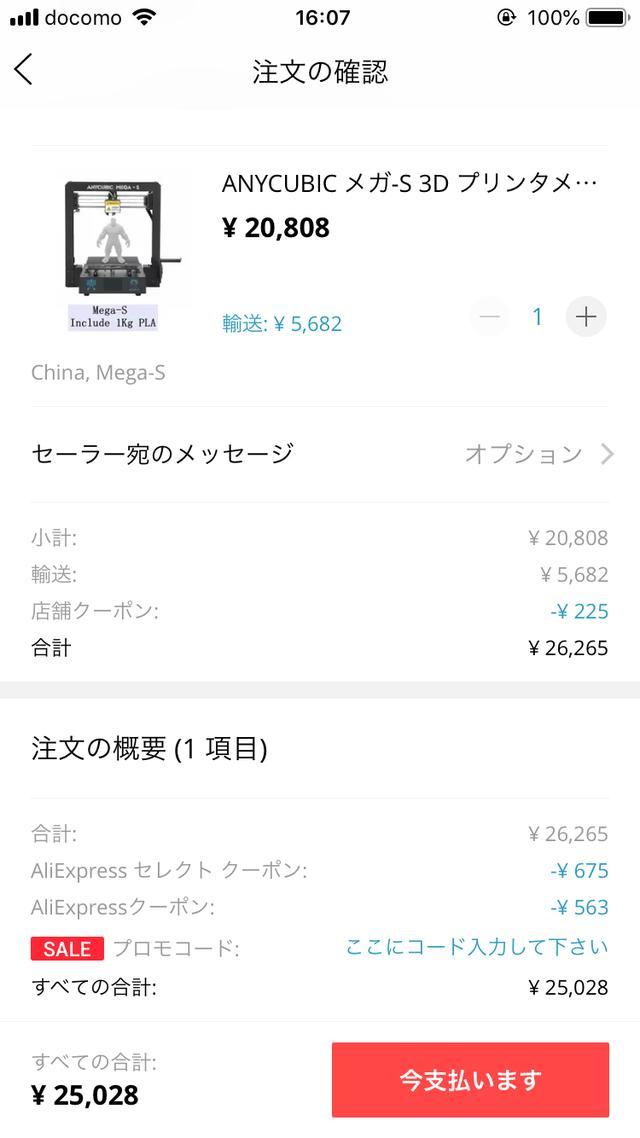
3Dプリンタ、到着!
3Dプリンタを注文して約2週間。4月14日についに3Dプリンタが到着しました(注文日は3月31日)。

・・・で、でかい!
3Dプリンタの大きさを見越してある程度片付けていましたが元から部屋が埋まっていたため、なんとか開けたスペースが一瞬で埋まってしまいました。
(測り忘れましたが大体50x50x30cm位でした。)
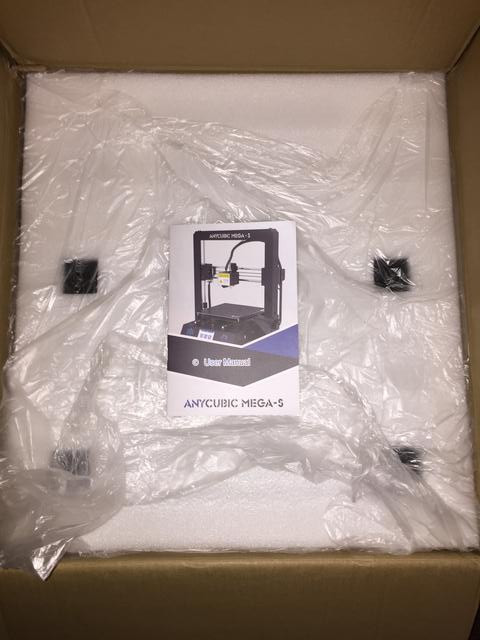
早速箱を開けてみると緩衝材と説明書がありました。

箱から取り出してみると土台とフレームに分かれた2パーツが出てきました。
その他には・・・

左上:フィラメント(樹脂の塊、これを溶かして形を作っていきます。)、右上:電源ケーブル(後々これが問題になります。)、下:USBケーブルやフィラメントを固定する支柱、工具やスペアパーツなど。

(内容物を更に詳しく見るとこんな感じ。)

これはチラシや工場出荷時の合格証、SDカードやスクレーパー(印刷物を剥がすのに使用)。
ただし、スクレーパーは使って悲劇が起こったので使っていません。
3Dプリンタの組み立て
内容の確認が済んだところで組み立てていきます。
まず、内容確認中に気になった点が一点。
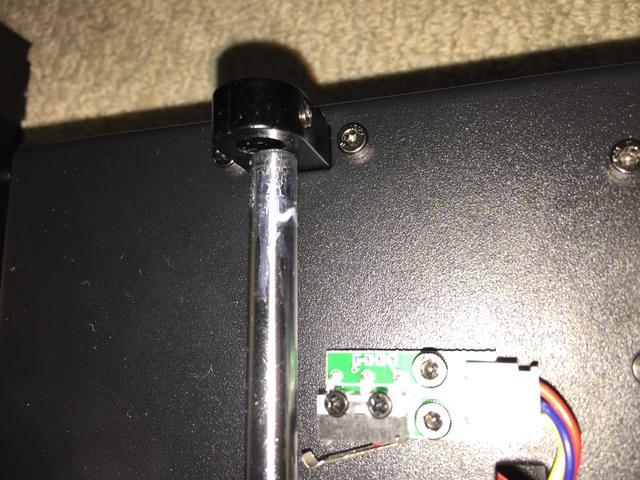
明らかにパイプが本来あるべきところから外れています。
はるばる中国から来たのだし仕方ないと割り切ってパイプを差し込み六角ネジを締めておきました。
(ちなみに形の合う六角レンチは同梱の工具の中にありました。)
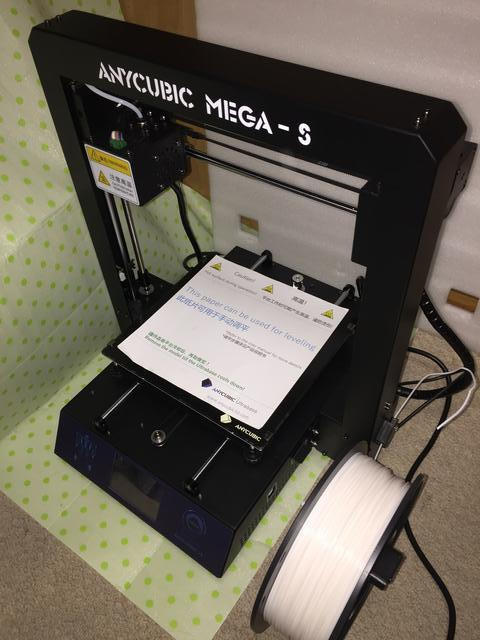
工程は一気に飛び完成した写真です。
作業スペースがなく撮影どころではありませんでした。(・・・つまり撮り忘れです。)
実際、土台とフレームを組み合わせる作業は難しくなく、説明書通りの位置に合わせネジを固定。フレームから出ているケーブルを色に合わせて差し込むだけです。
強いて言うのであれば、作業スペースだけは十分に確保したほうがいいです。
無理な姿勢をしながらヒザの上で組み立てていると腰にきます(体験談)。
最後に動作確認をしたいところですが用意しておくものがあります。それがこれ。

アースのついた3Pプラグを2Pプラグに変換するアダプタです。
購入した3Dプリンタの電源コードは3Pプラグなのでこれがないと刺さりません。
(もちろんコンセントがアース付きであればいりません。)
まとめ
さてさて、これにて3Dプリンタ「Anycubic Mega-S」の導入ができました。
どんなことをしようか、どんなことができるのか。楽しみが尽きません。
この記事を見て3Dプリンタを購入しようと思った方は(いるのかな?)、他のサイトなどの情報を検討の上ご購入下さい。
レビュー記事や仕様を読むのも良いですが特定の機種に限らずYouTubeなどで3Dプリンタを利用している動画を見ることをおすすめします。
実際に動いている音やこんな活用法がある、これはできないなどなんとなく把握することができます。
今回の記事はちょっと中途半端ですが実際に動かすのは次回の記事で。